雨林木风系统 > 系统常见问题 >
winxp系统弹出"windows文件保护"提示的图文教程
winxp系统弹出"windows文件保护"提示的图文教程
作者:佚名 来源:雨林木风系统 2019-04-14 09:00:29
凭借良好的兼容性,winxp系统被广泛使用;在应用过程中,你可能会碰到winxp系统弹出"windows文件保护"提示的问题,有什么好的办法去解决winxp系统弹出"windows文件保护"提示的问题该怎么处理?虽然解决方法很简单,但是大部分用户不清楚winxp系统弹出"windows文件保护"提示的操作方法非常简单,只需要 1、首先准备一张系统光盘,插入系统,然后进入系统,在点击任务栏的开始菜单上面找到“运行”,打开运行程序,然后在运行的输入框上输入“sfc /scannow”命令,点击回车就会自动修复系统,系统完成即可解除windows文件保护的提示; 2、接着通过注册表关闭系统文件保护功能。然后在运行输入框上输入“gpedit.msc”即可打开本地组策略编辑器;就可以搞定了。下面小编就给用户们分享一下winxp系统弹出"windows文件保护"提示的问题处理解决。这一次教程中,小编会把具体的详细的步骤告诉大家。
图文步骤如下:
1、首先准备一张系统光盘,插入系统,然后进入系统,在点击任务栏的开始菜单上面找到“运行”,打开运行程序,然后在运行的输入框上输入“sfc /scannow”命令,点击回车就会自动修复系统,系统完成即可解除windows文件保护的提示;
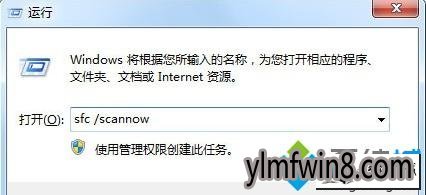
2、接着通过注册表关闭系统文件保护功能。然后在运行输入框上输入“gpedit.msc”即可打开本地组策略编辑器;

3、然后在打开的组策略窗口中依次点击“计算机配置-管理模板-系统-windows文件保护”选项;
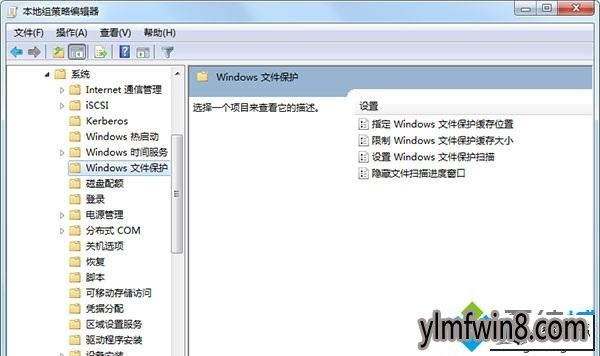
4、最后继续点击windows文件保护,在下一窗口上找到“设置windows文件保护扫描”选项,点击该选项,将其设置为“已禁用”即可。
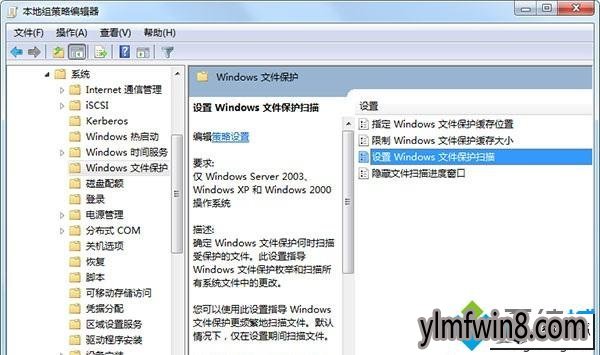
上述就是winxp系统弹出"windows文件保护"提示的图文步骤,简单实用的方法,希望本教程可以帮助到大家!
上文分享的,便是winxp系统弹出"windows文件保护"提示的图文教程咯,根据小编的方法操作,便可不再担心抖动之忧。
相关阅读
- 热门手游
- 最新手游
- 本类周排行
- 本类总排行






